ユーザーズガイド

ボックス
- ボックスについて
- 文書を複合機にファイルで保存、利用する
- メモリーに受信したファクスを印刷する(強制メモリー受信)
- リダイアルできなかったファクスを再送信する(再送信)
- 再送信について
- ボックス内のファクスを送信する
- ボックス内のファクスを印刷する
- ボックス内のファクスを整理する
- 機密性の高い文書を印刷する(セキュリティー文書)
- ファイルにファイリング番号を追加する(ファイリングナンバー)
- 暗号化されたPDFを印刷する(パスワード暗号化PDF)
- ポーリング用のファイルを登録する(ポーリング送信)
- ポーリング用のファイルを登録する(掲示板)
- ファクスの中継機として使う(中継ボックス)
- 認証管理している複合機で印刷する(認証&プリント)
- USBメモリーを使う(外部メモリー)
- Bluetooth対応機器を使う(携帯電話/PDA)
- 付録
ボックス内のファイルを印刷する
[認証&プリント]ボックスのファイルを手動で印刷する場合の例を説明します。
[認証&プリント]で[基本画面へ]をタップします。
[印刷/基本画面へ]を選ぶと、ログインと同時に認証&プリントボックスに保存されている該当ユーザーのすべてのファイルを印刷します。
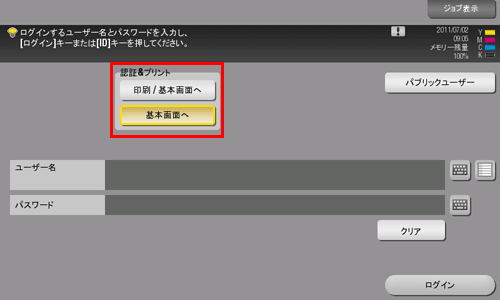
[ユーザー名]のキーボードアイコンをタップし、ユーザー名とパスワードを入力します。
[ログイン]をタップします。
[ボックス]をタップします。
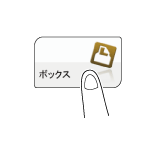
[システム]-[認証&プリント]をタップします。
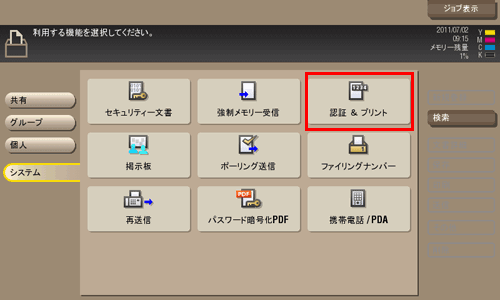
印刷したいファイルを選び、[印刷実行]をタップします。

印刷したあとにボックス内のファイルを残すか、削除するかを選びます。
[はい]をタップすると、印刷後にファイルが削除されます。
[いいえ]をタップすると、印刷後もファイルが残ります。
[中止]をタップすると、印刷を中止します。

Home
プリント
スキャン
ファクス
コピー
ボックス
ボックスについて
文書を複合機にファイルで保存、利用する
メモリーに受信したファクスを印刷する(強制メモリー受信)
リダイアルできなかったファクスを再送信する(再送信)
機密性の高い文書を印刷する(セキュリティー文書)
ファイルにファイリング番号を追加する(ファイリングナンバー)
暗号化されたPDFを印刷する(パスワード暗号化PDF)
ポーリング用のファイルを登録する(ポーリング送信)
ポーリング用のファイルを登録する(掲示板)
ファクスの中継機として使う(中継ボックス)
認証管理している複合機で印刷する(認証&プリント)
USBメモリーを使う(外部メモリー)
Bluetooth対応機器を使う(携帯電話/PDA)
付録